目次
点検情報
概要:案件情報に紐づく「点検情報」を登録し管理します
案件情報ごとに点検予定を作成できます
案件に紐づく点検予定を作成し、「案件点検情報」の対応状況を管理することができます。案件情報の進捗に「引渡」を登録すると、「点検情報」画面に自動で遷移します。
「点検登録」ボタンから点検予定を自由に作成できます。「点検マスタ項目一覧」から点検内容を選択し点検作成ボタンを押すと、一括作成ができます。また「削除」ボタンから一括で削除することができます。
「点検一覧」には、作成した点検内容が、対応予定日順に表示されています
点検タイトルごとの進捗や次回対応予定日が一目で把握できます。
点検一覧の「詳細」ボタンから、点検タイトルごとに対応状況を登録することができます
登録済の点検タイトルに関するする対応状況を、対応一覧の「報告」ボタンから登録します。追加や補足すべき内容があれば「新規予定登録」ボタンから、新たに登録することができます。
「対応済」登録時に、「未対応」の「対応予定日」を一括更新できます
「点検対応」の状態を「対応済」に更新する際に、「対応日」と「対応予定日」の日数の差分で「未対応」の点検情報の「対応予定日」を自動更新することができます。状態を「対応済」に更新する際の「対応日」が「対応予定日」からずれていると「☑対応予定日からずれた日数分、未対応の点検情報の対応予定日をずらす」が表示し、☑チェックを入れて更新することで「未対応」の点検情報の全ての「対応予定日」を更新することができます。
マスタ設定「点検分類」と「点検マスタ」に、標準的な点検内容を登録することができます
マスタ設定の「点検分類」に、点検項目を分類分けして登録した後、「点検マスタ」から分類ごとに点検タイトルと点検内容を登録します。一つの点検分類に対し、複数の点検タイトルを紐づけて登録できます。
案件情報の「引渡」処理を行うと自動的に「点検情報」ページが開きます
案件情報の進捗「引渡」処理が完了すると同時に「点検情報」ページが開きます。
「引渡」完了のタイミングで、速やかに点検スケジュールを作成し予定を登録できます。

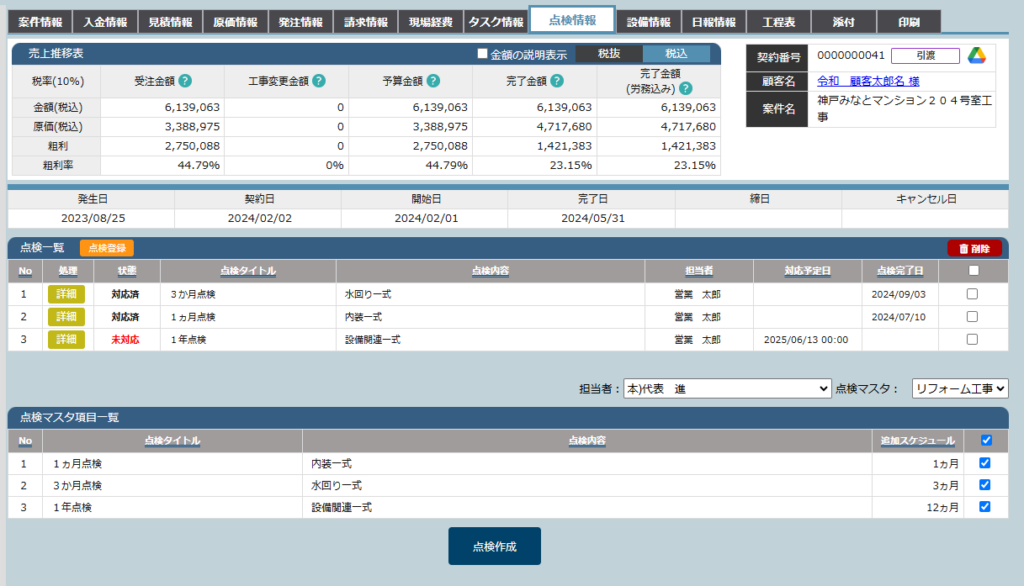 クリックすると画像が拡大します
クリックすると画像が拡大します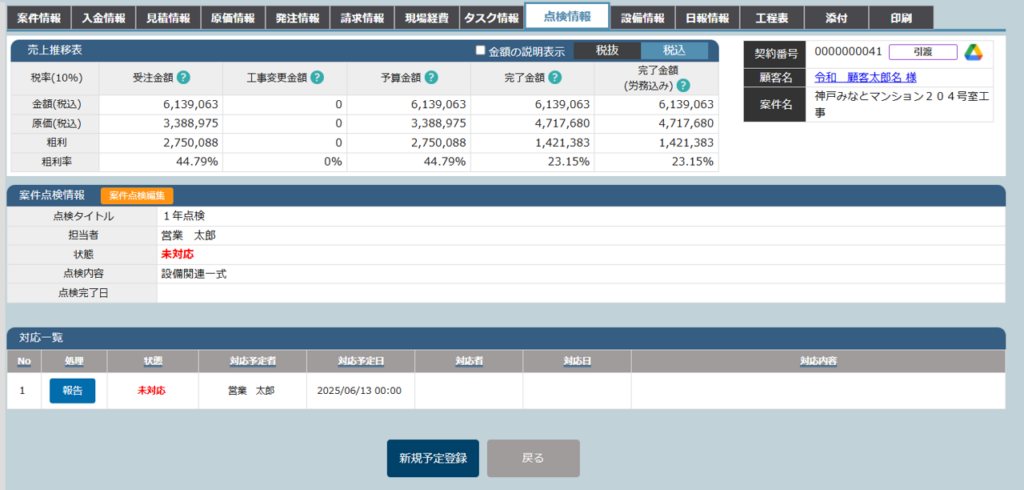 クリックすると画像が拡大します
クリックすると画像が拡大します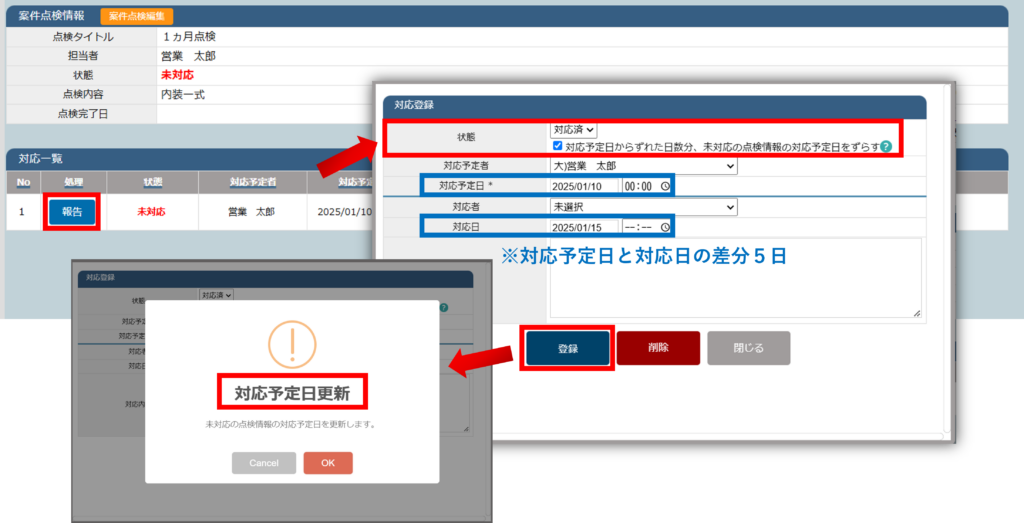 クリックすると画像が拡大します
クリックすると画像が拡大します